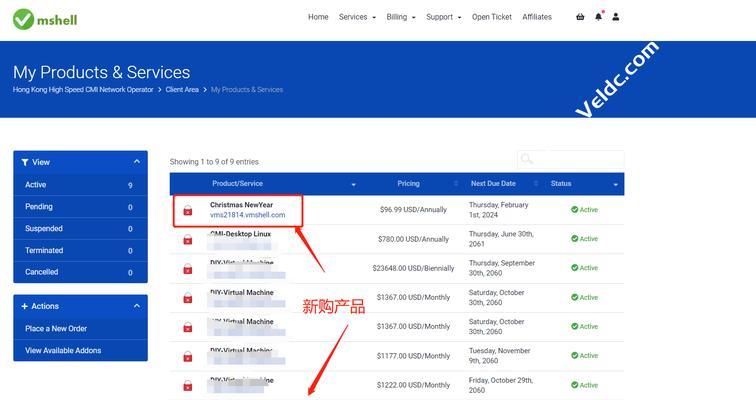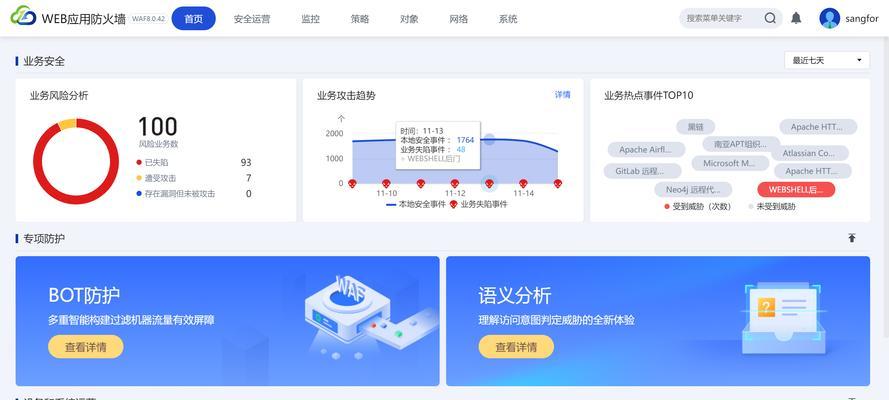防火墙和病毒检查如何关闭?关闭后有什么风险?
- 电子设备
- 2025-05-07 10:28:02
- 29
在计算机与网络安全的讨论中,防火墙和病毒检查软件无疑扮演着至关重要的角色。它们是保护个人数据和隐私安全的守门人。然而,有些情况下,用户可能出于特定需求考虑关闭这些安全措施。本文将为有此需求的用户详细阐述如何在不同操作系统中关闭防火墙和病毒检查功能,并深入讨论关闭后可能面临的风险。
关闭防火墙和病毒检查:步骤与方法
关闭防火墙
Windows系统
1.打开“控制面板”。
2.选择“系统和安全”下的“WindowsDefender防火墙”选项。
3.点击左侧的“启用或关闭WindowsDefender防火墙”链接。
4.选择“关闭WindowsDefender防火墙”选项,并分别针对“公共网络”和“私人网络”进行操作。
5.点击“确定”保存设置。
macOS系统
1.打开“系统偏好设置”。
2.点击“安全性与隐私”。
3.切换到“防火墙”选项卡。
4.点击左下角的锁形图标,输入管理员密码进行解锁。
5.点击“防火墙选项”,然后关闭防火墙。
Linux系统
关闭Linux系统的防火墙通常需要使用命令行。以下为Ubuntu系统为例:
1.打开终端。
2.输入命令`sudoufwdisable`并输入密码,执行该命令将关闭防火墙。
关闭病毒检查
Windows系统
WindowsDefender是Windows系统自带的病毒检查软件。关闭它通常需要通过“Windows安全”应用进行操作:
1.打开“设置”>“更新与安全”>“Windows安全”。
2.点击“病毒与威胁防护”选项。
3.在“管理设置”中点击“实时保护”切换开关至关闭状态。
macOS系统
1.打开“系统偏好设置”。
2.选择“安全性与隐私”。
3.在“防火墙”选项卡下,切换到“高级”选项。
4.在“杀毒软件”选项卡中,选择“关闭杀毒软件”。
Linux系统
大多数Linux发行版不自带病毒检查软件。但如需禁用已安装的病毒检查软件,如ClamAV,可以通过命令行执行以下命令:
1.打开终端。
2.输入`sudosystemctlstopclamav-freshclam`停止病毒扫描服务。
3.输入`sudosystemctldisableclamav-freshclam`禁用自动启动。
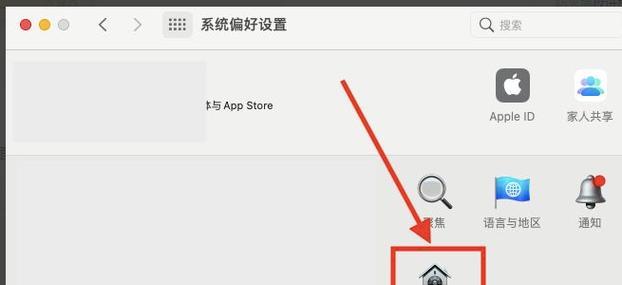
关闭防火墙与病毒检查的风险
关闭防火墙和病毒检查软件无疑会暴露您的系统于各种安全风险之中。以下是一些不可忽视的后果:
1.数据泄露:没有了防火墙的保护,攻击者可以更容易地访问您的计算机,盗取敏感信息如银行账户、密码等。
2.恶意软件感染:关闭病毒检查将使系统无法检测和阻止恶意软件的侵入,包括病毒、木马、间谍软件等。
3.网络攻击:防火墙的关闭会使您的设备暴露在来自网络的多种攻击之下,例如DDoS攻击和黑客入侵尝试。
4.隐私侵犯:个人信息可能被恶意软件收集并发送给第三方,造成隐私泄露。
5.系统不稳定:某些恶意软件会损坏系统文件,导致计算机运行不稳定甚至完全崩溃。
6.法律责任:在一些情况下,关闭安全软件可能会使您无意中成为网络攻击的发起者,可能会承担相应的法律责任。

常见问题与实用技巧
1.我应该如何安全地关闭防火墙和病毒检查软件?
在确保网络环境安全、暂时不需要使用这些安全措施的情况下,可以按照本文提供的步骤进行关闭。但请记得操作完成后重新启用这些保护功能。
2.在关闭防火墙和病毒检查功能时,我应该如何最小化风险?
在关闭期间,尽量不要访问不信任的网站或下载未知来源的文件。同时,尽量缩短关闭安全软件的时间。
3.我应该多久检查一次我的防火墙和病毒检查软件设置?
建议定期(例如每月)检查防火墙和病毒检查软件的设置,确保它们正常运行,没有被意外关闭。
4.我是否可以设置防火墙和病毒检查软件为某些程序或服务提供例外?
是的,大多数防火墙和病毒检查软件都允许设置例外规则,以允许特定的可信程序正常运行。
5.为什么在某些情况下,我不能关闭防火墙和病毒检查软件?
在企业或组织的网络环境中,出于安全策略的要求,可能不允许关闭这些安全措施。一些操作系统更新或软件安装可能要求保持这些功能的开启。
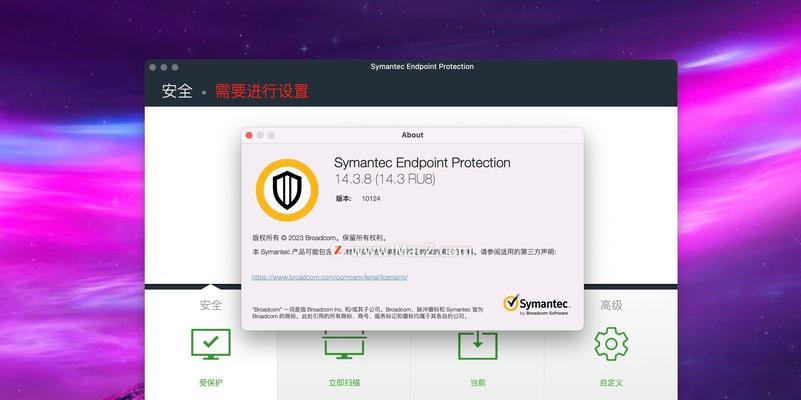
结语
关闭防火墙和病毒检查软件虽然在某些特定情境下可能出于必要,但必须充分意识到这样做的潜在风险。本文不仅提供了关闭这些功能的具体步骤,同时也强调了与之相关的风险,以帮助用户做出明智的决策。在享受技术带来的便利的同时,我们应始终保持警觉,确保个人数据和设备的安全。
版权声明:本文内容由互联网用户自发贡献,该文观点仅代表作者本人。本站仅提供信息存储空间服务,不拥有所有权,不承担相关法律责任。如发现本站有涉嫌抄袭侵权/违法违规的内容, 请发送邮件至 3561739510@qq.com 举报,一经查实,本站将立刻删除。!
本文链接:https://www.siwa4.com/article-24845-1.html